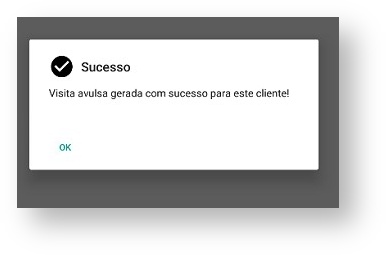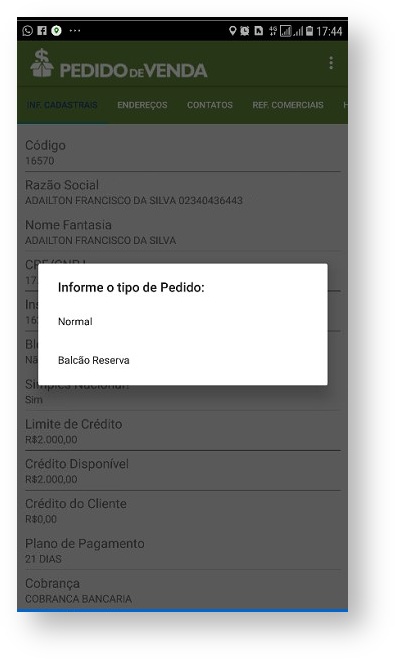Quando se trabalha com Roteirização de Visitas no Pedido de Venda, existe a a possibilidade de de solicitar Visita Avulsa. Este processo geralmente é utilizado quando o RCA precisa visitar um cliente fora da rota.
Para liberar este processo deve ser feito o passo a passo abaixo:
1- No Portal Admin → Cadastros → Cadastro de Usuários, selecione o RCA e clique em Editar Usuário.
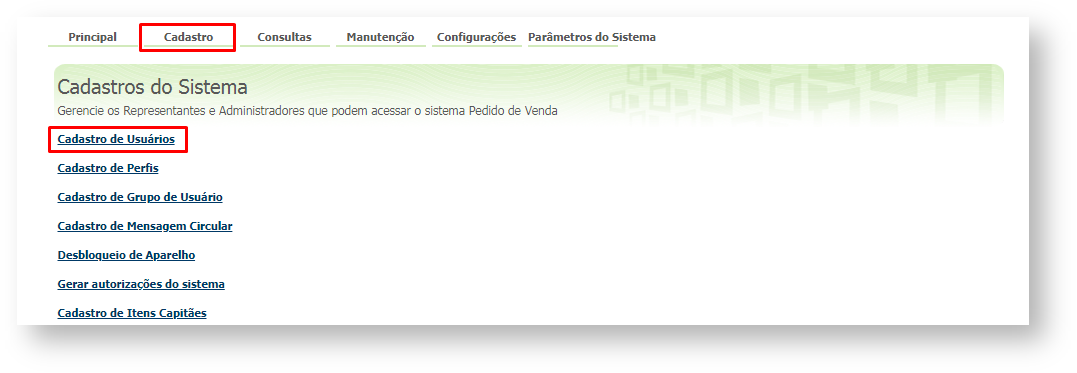
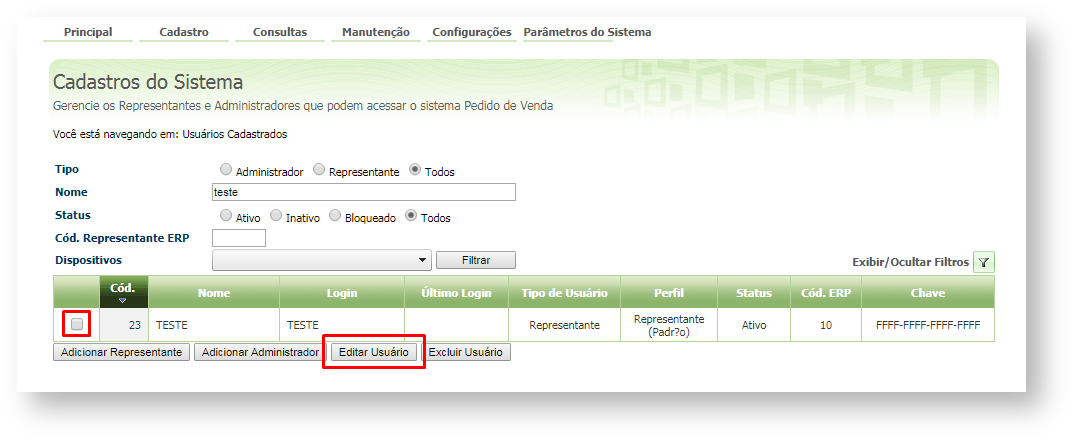
Caso queira editar um perfil de usuários cadastrados, basta clicar em Cadastro de Perfis, e seguir os mesmos passos.
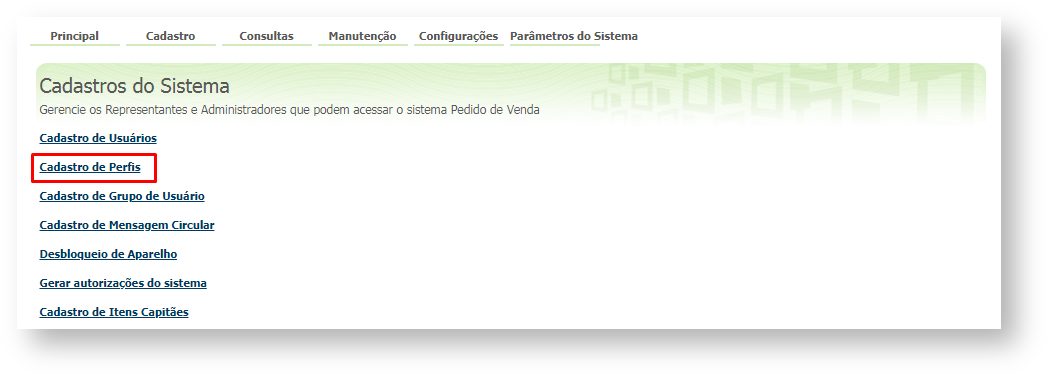
Verificar os parâmetro de permissão no cadastro do RCA ou no perfil do RCA:
- Permitir antecipar roteiro de visitas
- Habilitar Criação de Visita Avulsa
- Requer autorização para antecipação do roteiro de Visitas
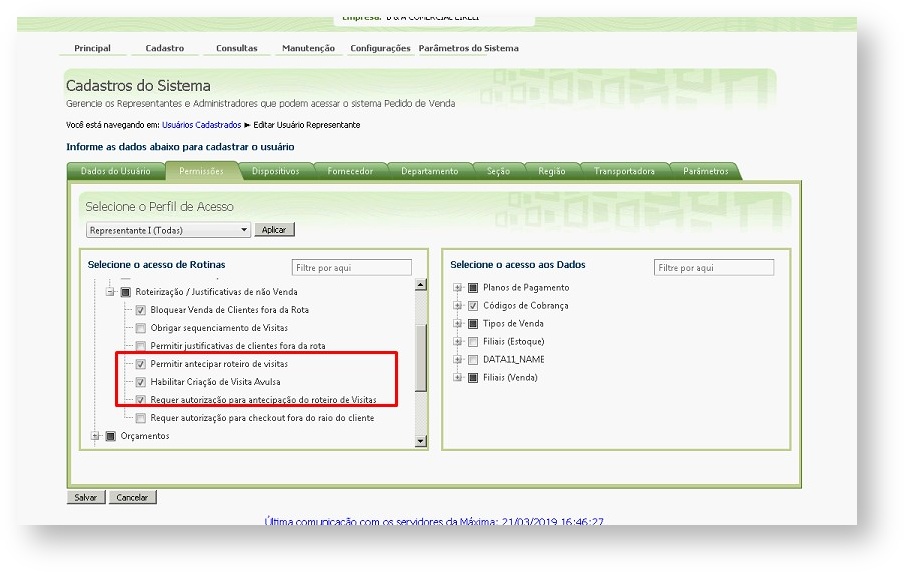
2- Após habilitar os parâmetros de permissão no Portal Admin, realiza a sincronização e tenta gerar um novo pedido, o sistema vai gerar um alerta, informando que o cliente não faz parte da rota do dia.
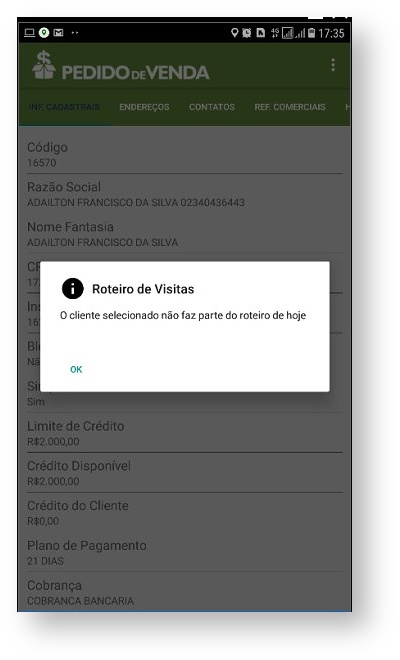
3- Segura sobre o cliente por dois segundos e selecione a opção Gerar Visita Avulsa.
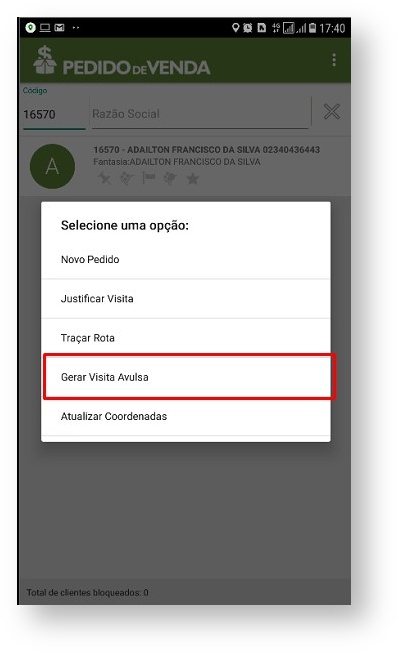
4- Será apresentando um alerta, solicitando a autenticação. Marque a opção SIM.
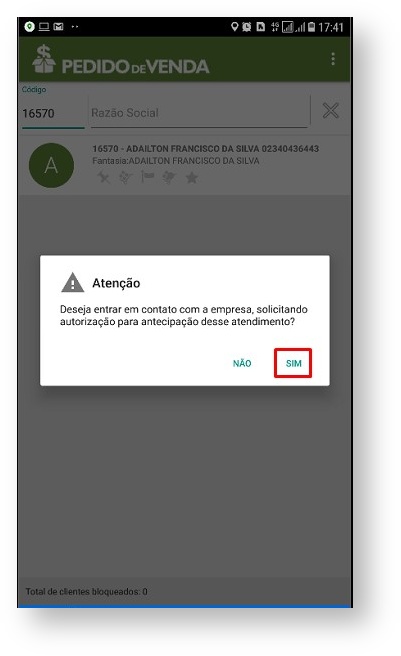
5- Será apresentado uma senha de liberação, que deverá ser informado ao supervisor ou o responsável pela liberação no Portal Admin.
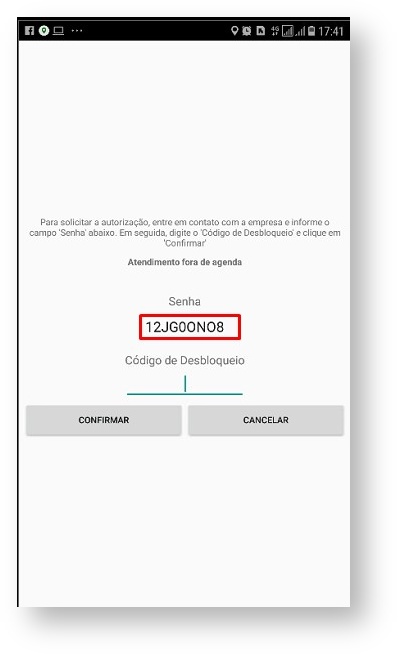
6- Através do Portal Admin, navegue até Cadastro \ Gerar autorizações do sistema.
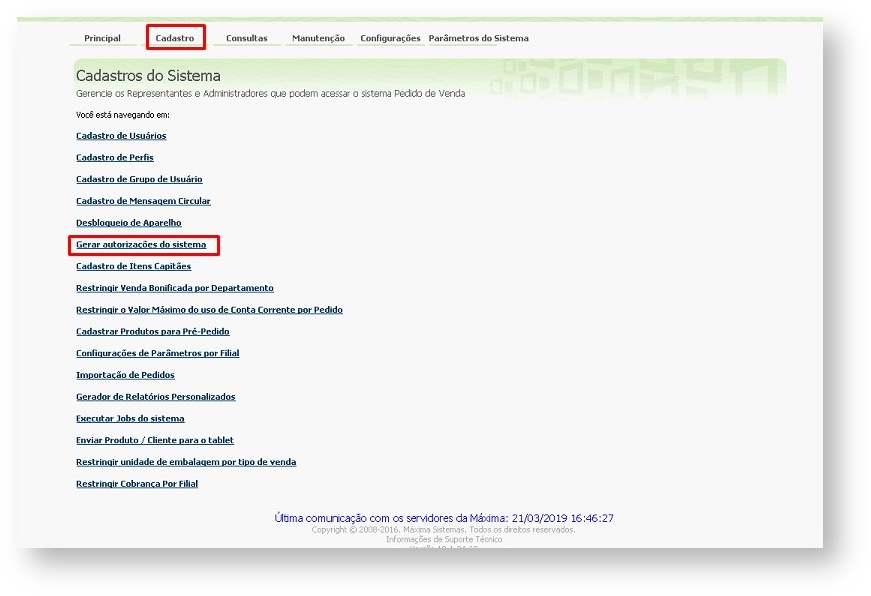
7- Insira a senha de liberação no campo Código de Desbloqueio, depois clica no botão Gerar Senha de Desbloqueio.
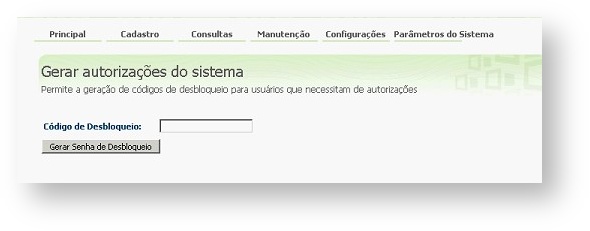
8- Será apresentada uma nova senha ou código de desbloqueio.
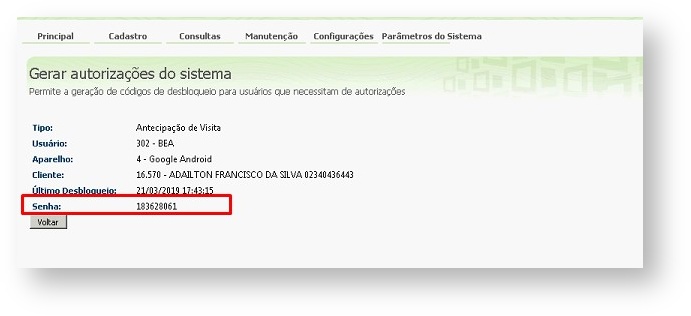
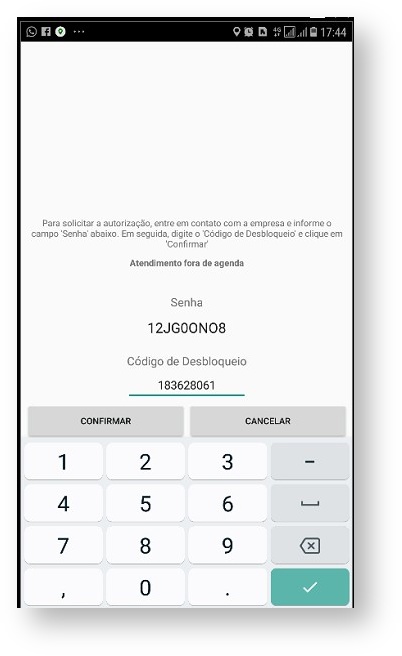
9- Após inserir o código de desbloqueio, é confirmado a liberação da visita avulsa, liberando a confecção do pedido ou orçamento para o cliente fora da rota.